Hur man döljer kontakter på iPhone för ökad integritet

Har du kontakter på din iPhone som du vill behålla privat? Eller kanske du har en massa kontakter som du vill behålla, men vill inte visas i din adressbok. IOS har faktiskt ett inbyggt sätt att göra just det.
Det här fungerar även om du försöker para dina kontakter ner till något mer hanterbart, samtidigt som du håller kvar på personer som du kanske vill komma i kontakt med på en senare tidpunkt. Innan vi pratar om några av de finaste punkterna i kontaktlivets integritet, låt oss prata om ett enkelt sätt att dölja kontakter från din adressbok.
Dölj stora mängder kontakter genom att göra en grupp, sedan dölja resten
Den första lösningen är att gruppera kontakter tillsammans och sedan dölja alla andra. Varför gör vi det här? Eftersom du inte kan flytta kontakter från iCloud-gruppen till en annan så måste du skapa en grupp vi ska visa och dölja den ursprungliga iCloud-gruppen, som håller alla kontakter som du inte vill se.
Det finns två sätt att skapa nya grupper. På en Mac klickar du på "All iCloud" och sedan på knappen "+".
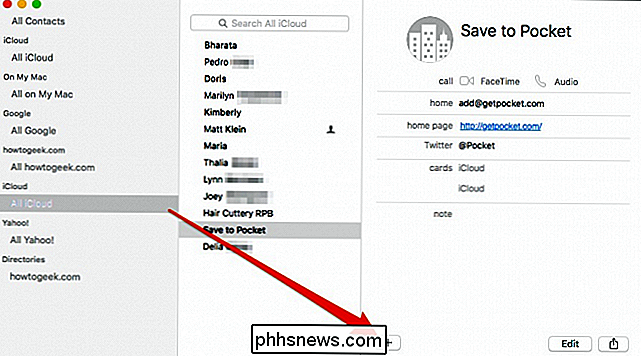
Klicka sedan på "Ny grupp".
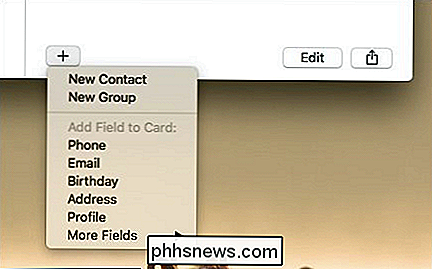
Ge nu den nya gruppen ett lämpligt namn.
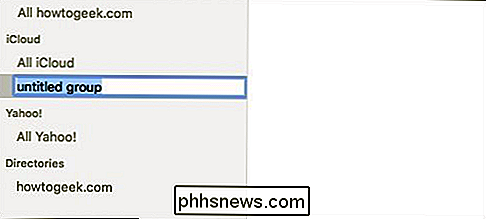
För er som inte gör det Jag äger inte en Mac, du kan använda iCloud på icloud.com. Logga in och klicka på "Kontakter".
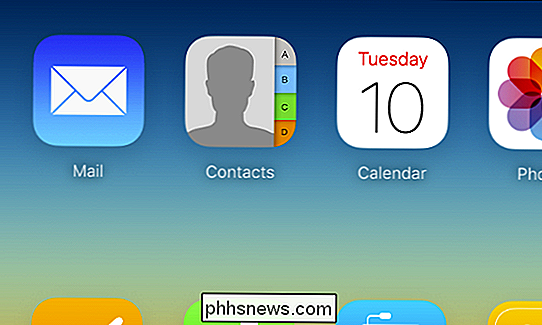
Klicka sedan på knappen "+" i det nedre högra hörnet av den vänstra kontaktrutan.
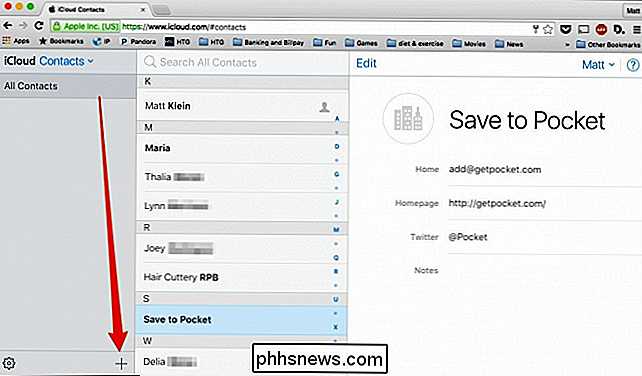
Klicka på "Ny grupp" och ange sedan ett lämpligt namn.
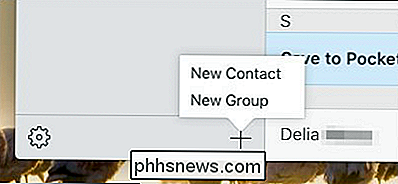
Nu när du har skapat din grupp är det dags att kopiera alla kontakter du vill visa i din adressbok till den gruppen. Vi visar dig denna process på iCloud, men den borde vara mestadels densamma på en Mac.
Du kan dra alla kontakter en efter en till den nya gruppen, eller du kan använda "Ctrl" -tangenten på ett Windows-tangentbord eller "Kommandotangenten" på en Mac för att välja flera kontakter. Du kan också använda "Shift" för att välja ett intervall. Oavsett, när du väl har valt en kontakt eller kontakter, drar du den till din nya grupp.
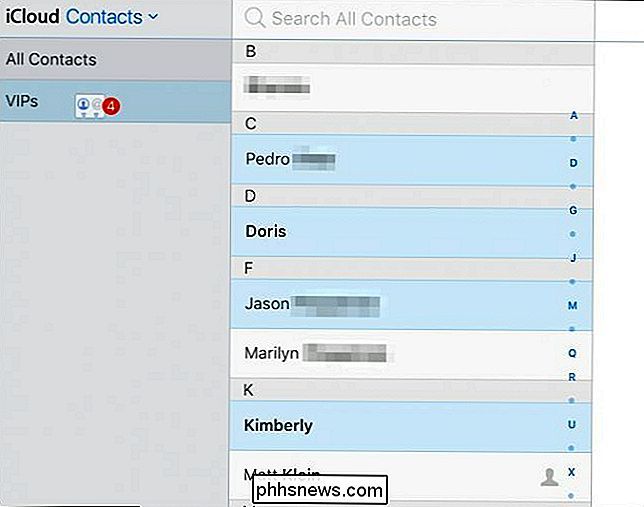
Nu vänder vi oss till vår iPhone. Öppna dina kontakter och tryck på "Grupper".
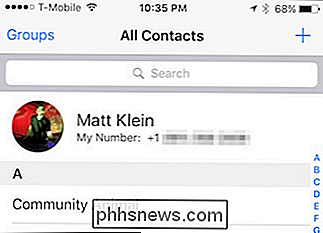
Tryck nu på "Dölj alla kontakter".
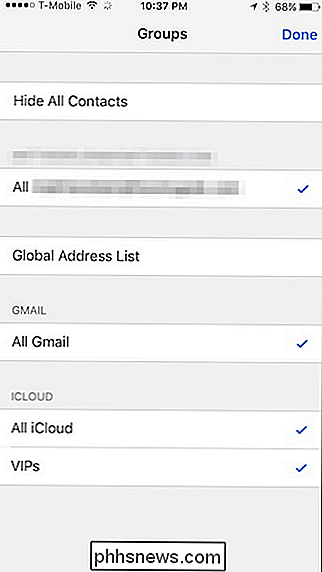
Peka nu bara på den grupp eller grupper som du vill visa. I det här fallet visar vi bara vår speciella grupp "VIP".
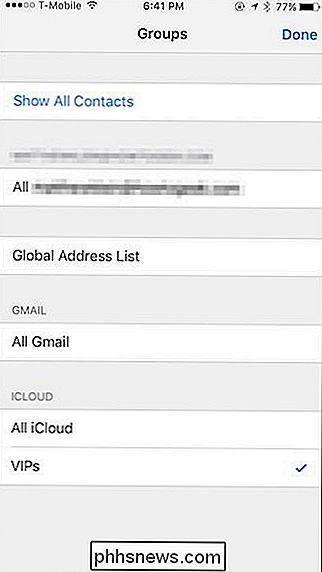
Om du har en massa kontakter i dina andra konton, kan du överföra dem till ditt iCloud-konto på din Mac genom att helt enkelt dra och släppa dem med din adressbok Om du inte använder en Mac kan du använda vCard-metoden som beskrivs i den här artikeln.
Förklara specifika kontakter med smeknamn
Den tidigare metoden täcker hur man visar (eller döljer) en stor grupp kontakter. Om du bara vill dölja några namn, men inte vill ta bort dem från listan helt, kan du helt enkelt ge dessa kontakter smeknamn - vilket kommer att gömma sitt riktiga namn från din adressbok.
Till gör det här, välj kontakt, tryck på "Redigera" -knappen och rulla sedan ner och tryck på alternativet "Lägg till fält".
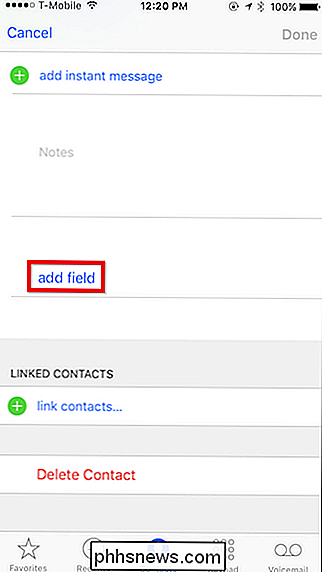
Tryck på "Smeknamn" och det läggs till i redigeringsfälten.
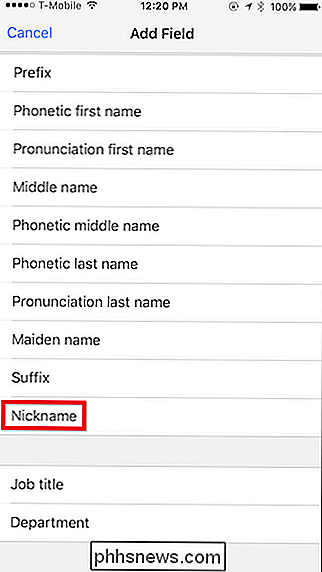
Nu när som helst du pratar med en känslig eller privat kontakt, den kommer att visas på din telefon med smeknamnet, så att du kan vila lite lättare runt potentiellt nyfikna ögon.
Lås ned App Switcher
Om du använder IOS 8 , då är det en sak du kanske inte har tänkt på att när du öppnar app switcher offentligt, kommer det också att visa dina kontakter som du nyligen har pratat med.
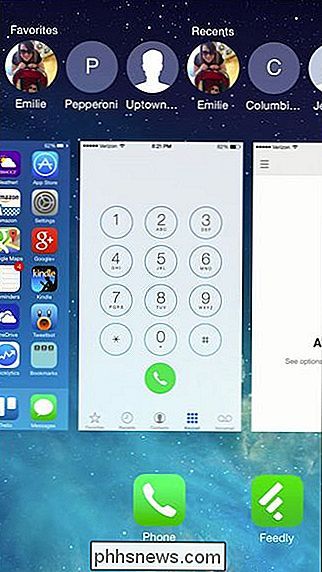
Om du är ute i allmänhet eller runt folk du vill ha dina kontakter förblir gömda, då kan detta vara ett problem.
Du kan enkelt dölja kontakter från app switcher genom att öppna S navigering till Mail, Kontakter, Kalendrar och kryssa av alternativet "Visa i App Switcher".
Obs! Den här funktionen och därmed möjligheten att inaktivera den verkar ha tagits bort från IOS 9.
Dölj Kontakter från Spotlight Search
Tänk på, oavsett hur bra du försöker dölja dina kontakter, visas de fortfarande i Spotlight-sökningar. Om du vill ta bort dina kontakter från sökningar måste du trycka på appen Inställningar och gå till Allmänt> Spotlight Search.
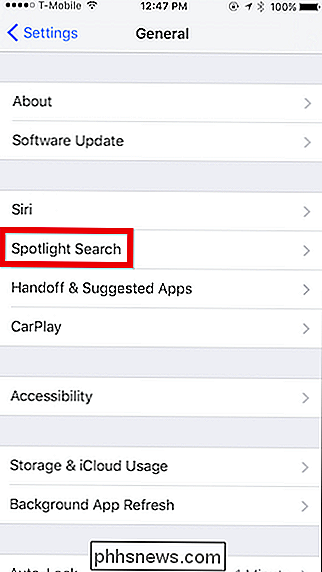
Nu avmarkerar du bara "Kontakter" och "Telefon" samt andra objekt som du inte vill visas i Spotlight på din iPhone.
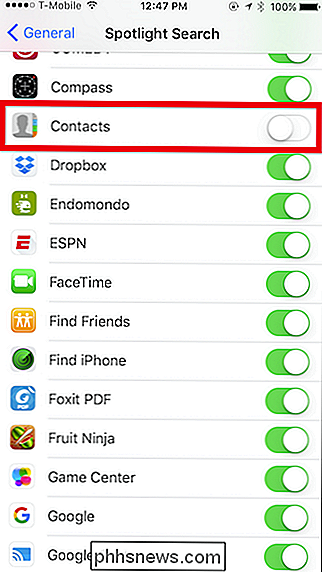
Förhoppningsvis ger detta dig en uppfattning om hur du bättre skyddar och döljer dina kontakter på din iPhone . Det sista du vill ha är att någon snooping på din integritet.
Det skulle vara trevligt om Apple skulle inkludera en enkel metod för att dölja vissa kontakter från adressboken, kanske genom att helt enkelt lägga till en "Dold" grupp som kan väljas och av, men för nu måste du helt enkelt genomföra de lösningar som beskrivs i denna artikel.

Hur man pausar eller återupptar ett Windows-program med Process Explorer
Om du behöver utföra diagnostik på ett program eller om du behöver se vad ett misstänkt skadligt program gör kan du använda Process Explorer gör det väsentligt att pausera programmet medan du tittar på vad det gör. Du kanske undrar varför du vill avbryta en process, och svaret är enkelt: om du behöver göra lite arbete men en process är springa bort med CPU, kan du avbryta processen och sedan återuppta när du är klar med vad du än behöver göra.

Så här skyddar du din iOS-enhet med ett starkare alfanumeriskt lösenord
När du konfigurerar en iOS-enhet som kör iOS 9, uppmanas du att få ett sexsiffrigt lösenord. Men du kanske inte vet att du kan använda ett starkare alfanumeriskt lösenord-en som använder bokstäver och siffror-på dina iOS-enheter. Vi visar dig hur. Innan du använder ett alfanumeriskt lösenord på din iOS-enhet, kom upp ett starkt lösenord som du kan komma ihåg.



